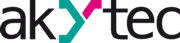1. Grundvoraussetzungen
Für die physische Verbindung benötigen Sie einen Micro-USB-Anschluss.
Tool PRO finden Sie auf unserer Website.
2. Verbinden des Mx210 mit Tool PRO via Micro-USB
Öffnen Sie Tool PRO auf Ihrem PC.
Verbinden Sie das Micro-USB-Kabel mit dem Mx210 und das andere Ende des Kabels mit Ihrem PC. Klicken Sie dann im Tool PRO-Fenster auf "Gerät hinzufügen", wie in Abbildung 2.1 dargestellt.
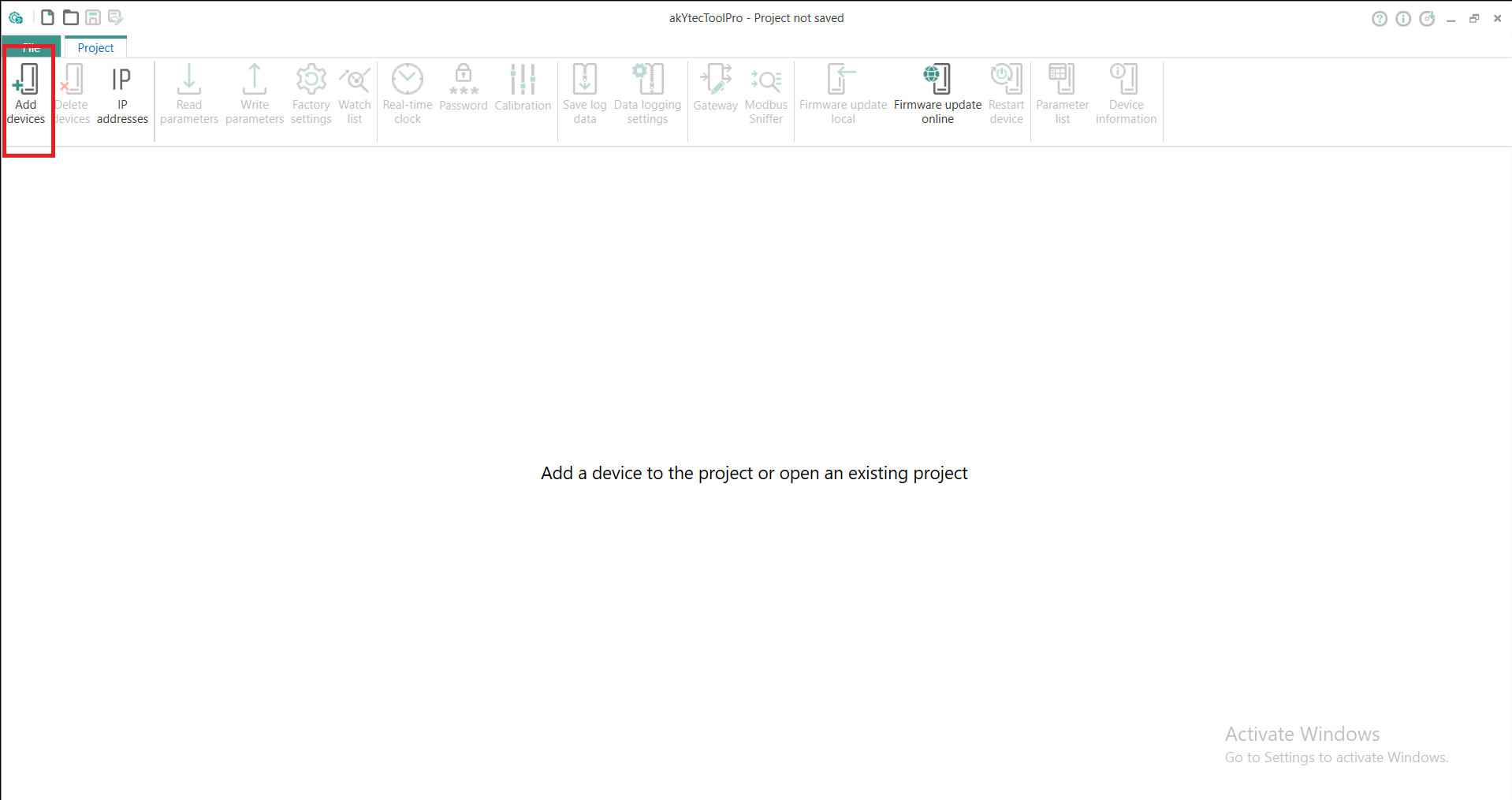
Abbildung 2.1
Konfigurieren Sie nun in dem neuen Fenster die Netzwerkparameter wie in Abbildung 2.2 dargestellt.
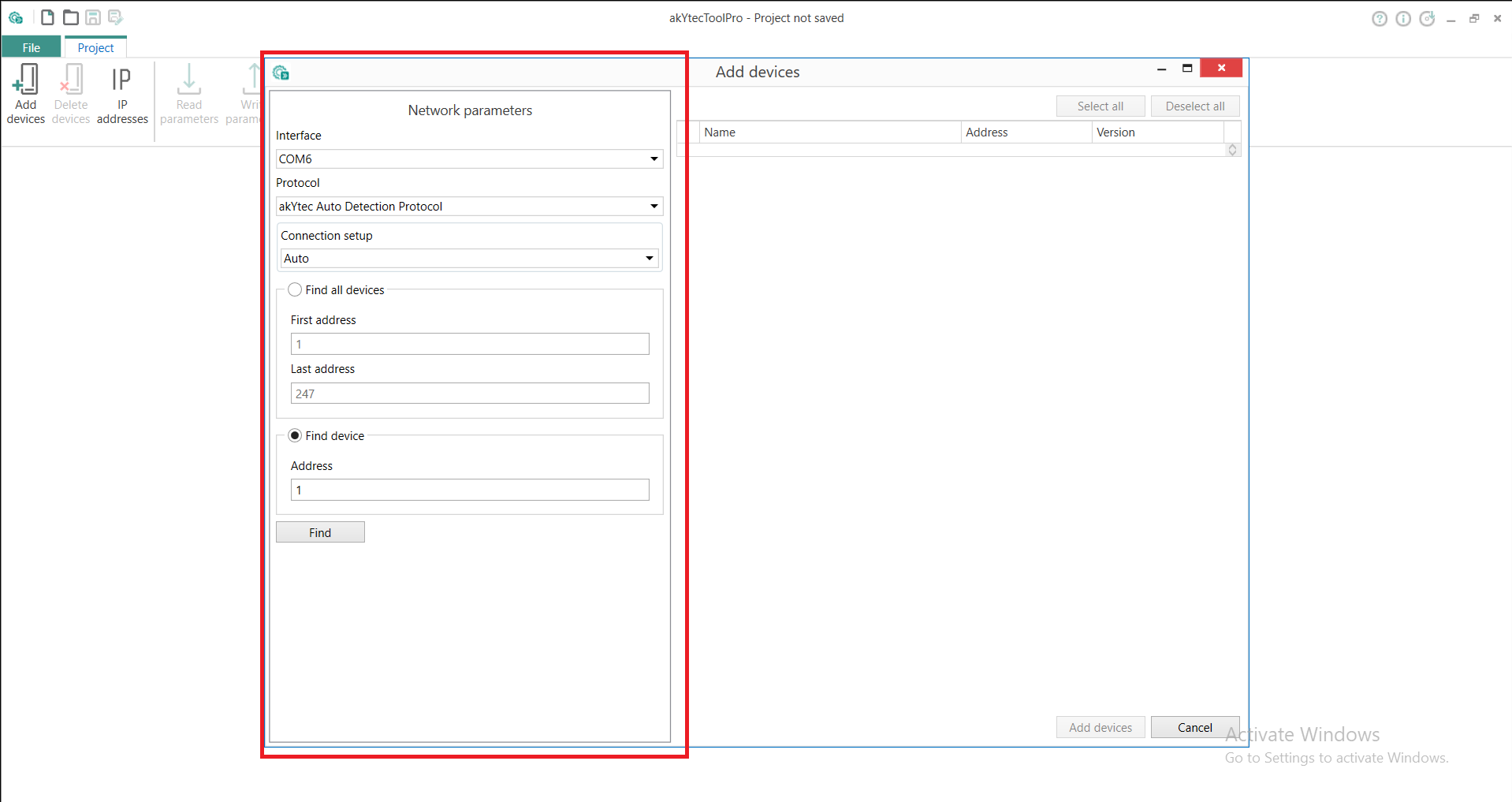
Abbildung 2.2
Wie Sie sehen können, ist der erste Parameter das Interface. Da wir Micro-USB verwenden, wählen Sie COM aus (in unserem Fall ist es die Nummer 6, aber es kann jede beliebige Nummer sein). Die anderen Parameter dienen der Automatisierung der Geräteerkennung, stellen Sie sie daher wie in Abbildung 2.2 gezeigt ein. Allerdings ist der letzte Parameter "Geräteadresse suchen" ein wenig anders. Geben Sie zunächst die Nummer 1 in "Adresse" ein (sie ist werkseitig voreingestellt und kann nicht geändert werden) und klicken Sie dann auf "Suchen". Wenn das Gerät nicht gefunden werden konnte, wählen Sie "Alle Geräte suchen" und füllen die nächsten beiden Zellen aus, wie in Abbildung 2.2 dargestellt.
Wenn das Gerät erfolgreich gefunden wurde, erscheint es in der Liste, wie in Abbildung 2.3 dargestellt. Aktivieren Sie dann das Kontrollkästchen und klicken Sie auf "Geräte hinzufügen".
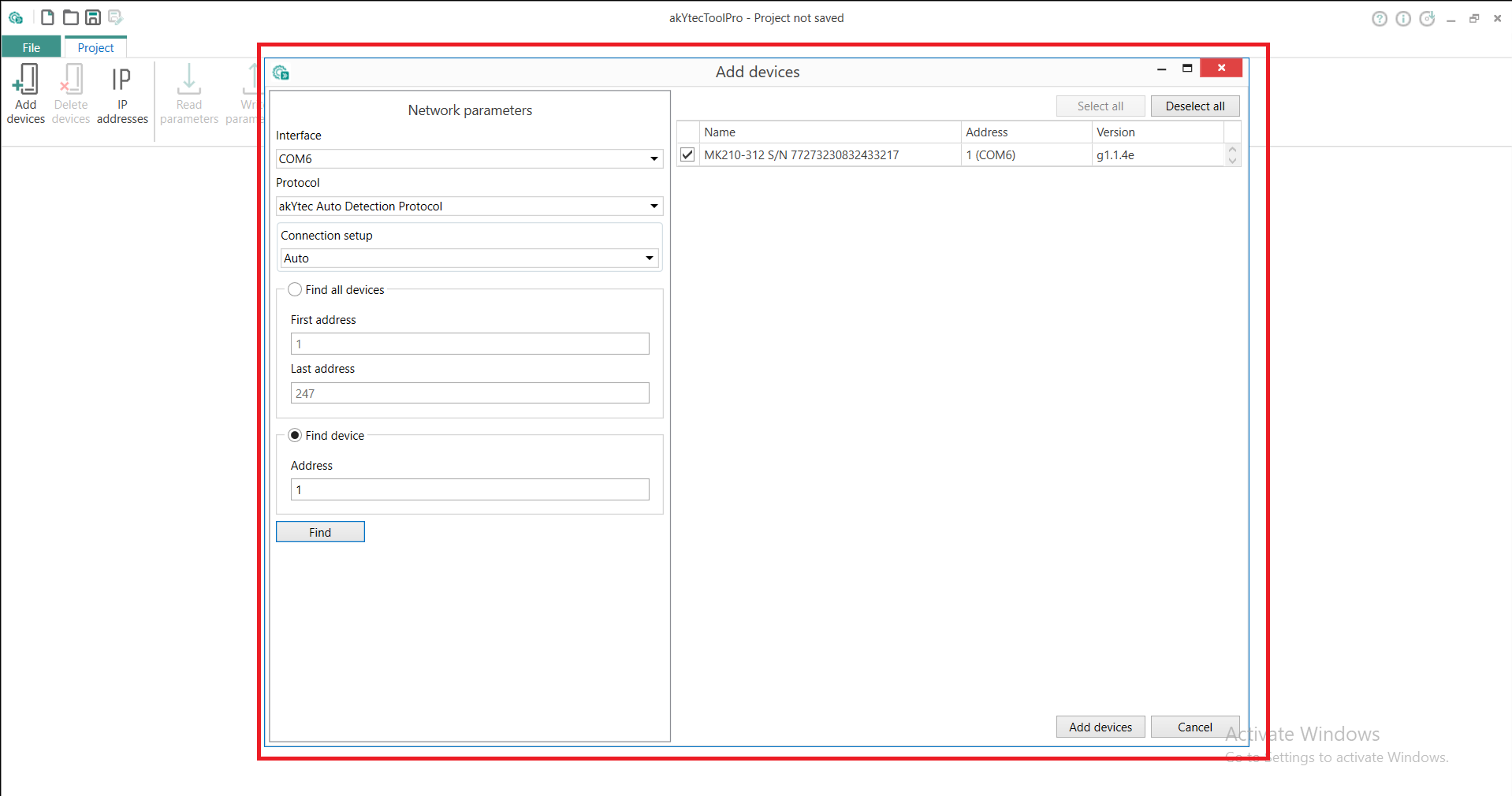
Abbildung 2.3
Sollte keine Tabelle mit Zellen erscheinen, nachdem Sie auf "Geräte hinzufügen" geklickt haben, versuchen Sie es mit einem Klick auf "Parameter lesen", wie in Abbildung 2.4 dargestellt.
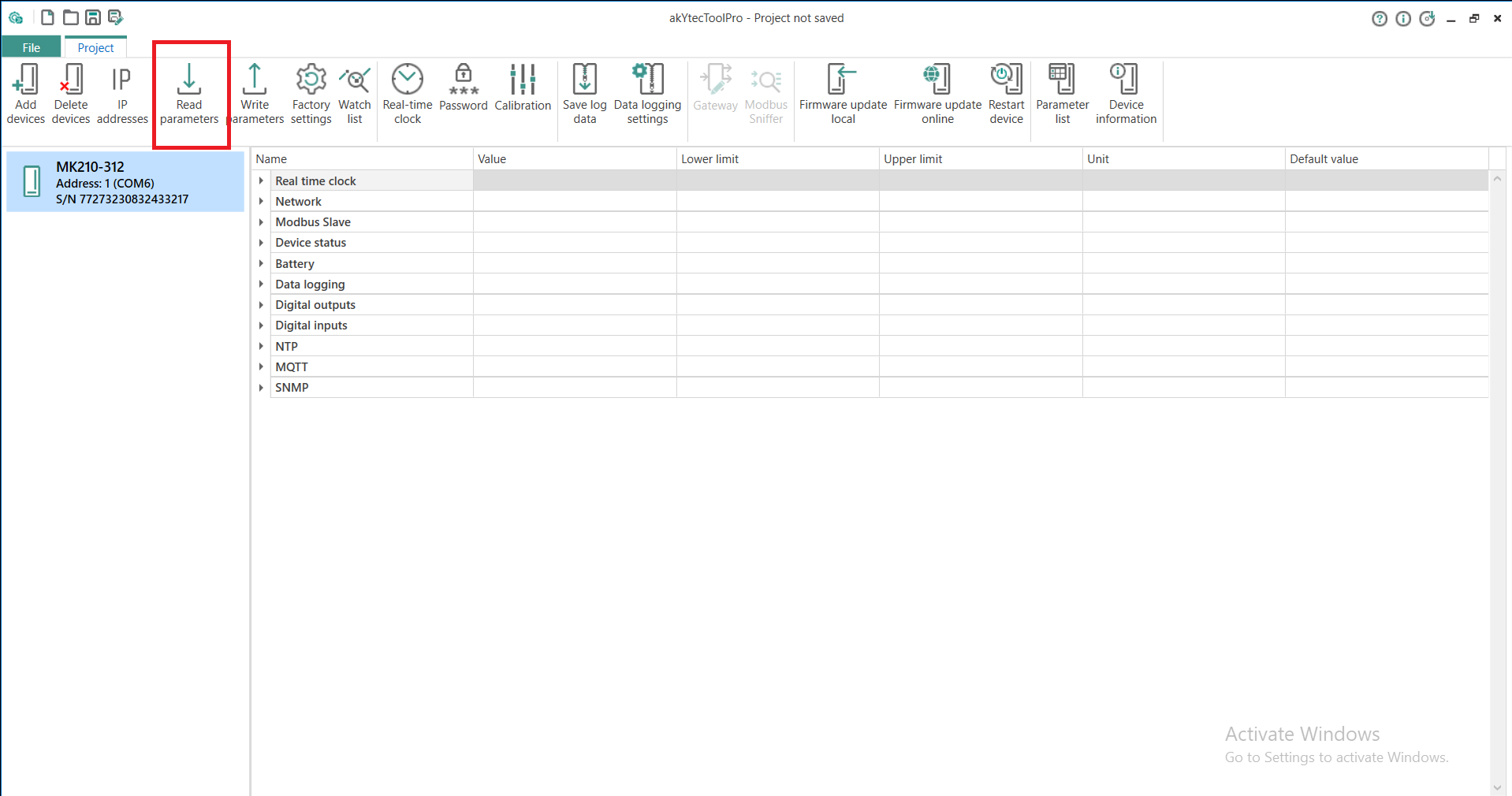
Abbildung 2.4
3. Verbinden des Mx210 mit Tool PRO via Ethernet
Hierfür benötigen Sie neben den im Abschnitt Grundvoraussetzungen genannten Komponenten die IP-Adresse und die Subnetzmaske Ihres Mx210. Die werkseitig festgelegte IP-Adresse steht auf der Seite des Geräts (in unserem Fall ist es 192.168.1.99 und die Maske 255.255.0.0. Die Maske ist nicht auf dem Gerät angegeben, aber die hier genannte ist die Standardeinstellung). Sollten Sie jedoch in den folgenden Schritten keine Verbindung zum Gerät mit der werkseitig festgelegten IP-Adresse herstellen können, bedeutet dies, dass die IP-Adresse in der Vergangenheit geändert wurde (wie in unserem Fall; beachten Sie, dass die letzte Ziffer der IP 15 lautet).
Führen Sie nun alle Schritte aus Abschnitt 2 dieses Dokuments aus (am Ende haben Sie die IP-Adresse des Geräts) und lesen Sie die Netzwerkparameter ab.
Öffnen Sie die Netzwerkeinstellungen Ihres PCs, doppelklicken Sie auf den Ethernet-Anschluss, wählen Sie IPv4 und klicken Sie auf Eigenschaften; es sieht dann wie in Abbildung 3.1 aus.
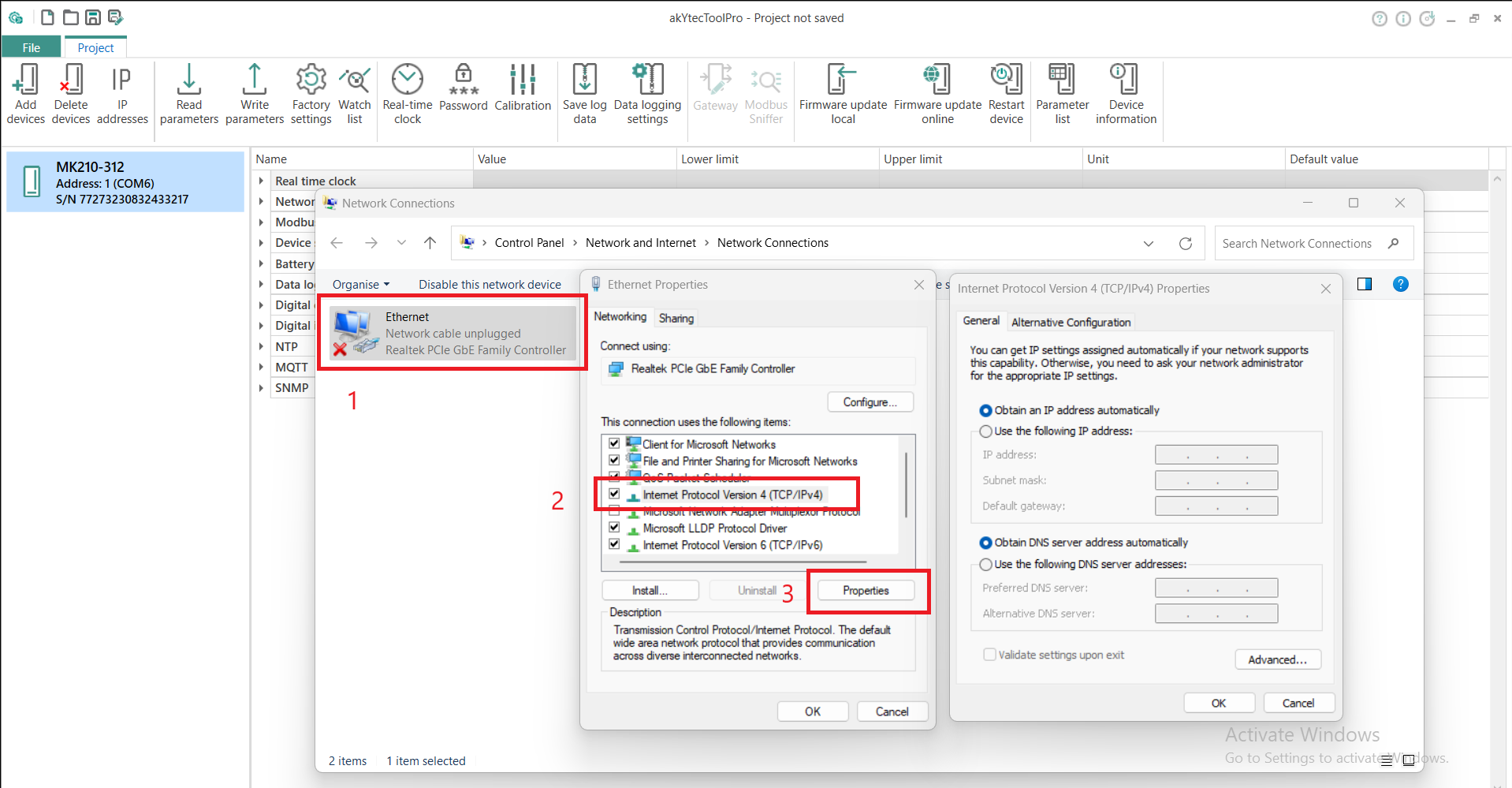
Abbildung 3.1
Wählen Sie im letzten Fenster "Folgende IP-Adresse verwenden" und geben Sie dann die IP-Adresse und die Subnetzmaske Ihres Mx210 ein. Die letzte Zahl der IP-Adresse muss geändert werden, da wir nun unseren PC für die Kommunikation mit dem Mx210 konfigurieren. Sie können eine beliebige Zahl zwischen 1 und 255 eingeben.
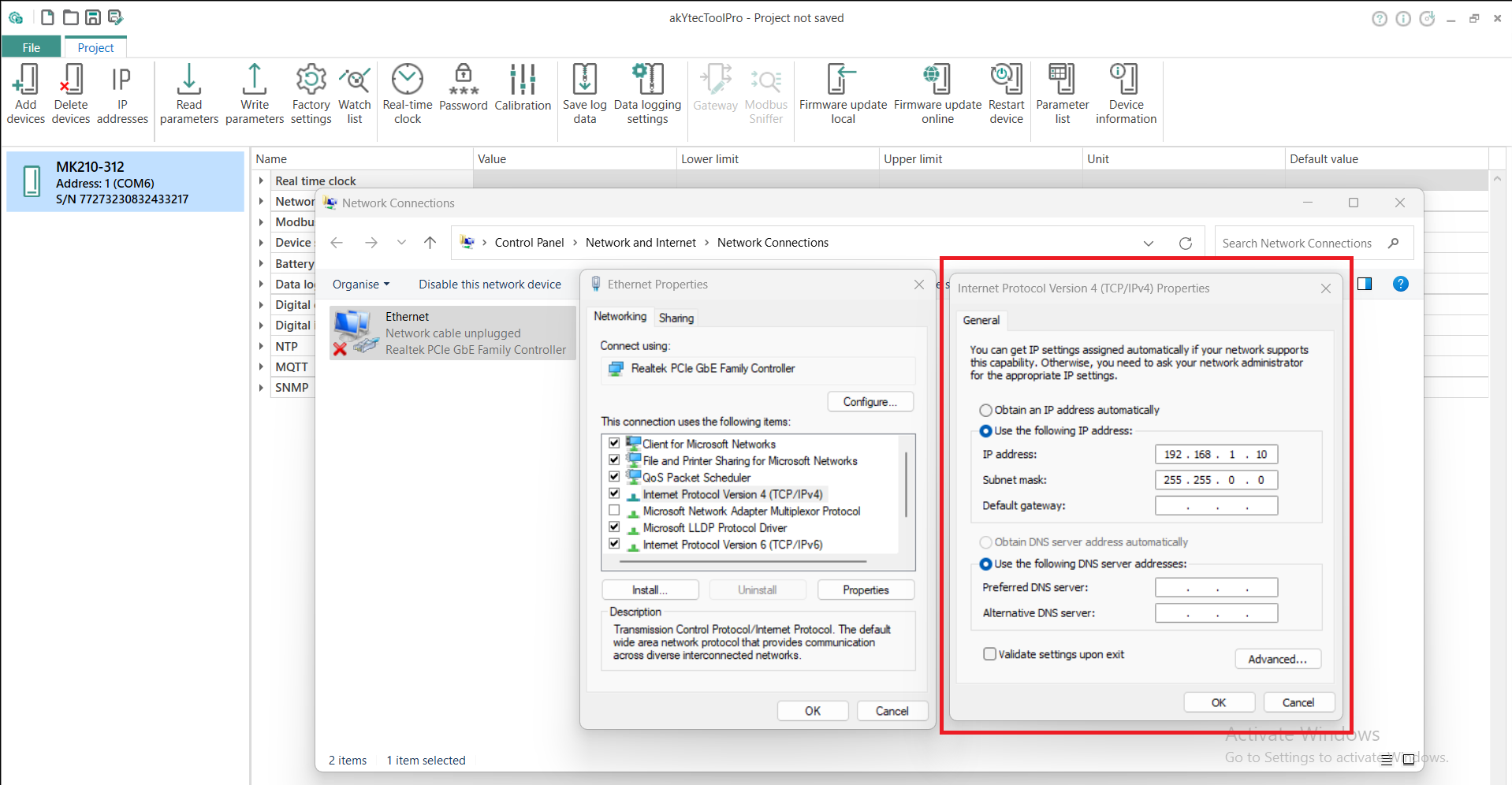
Abbildung 3.2
Klicken Sie nun in diesem Fenster und im Fenster "Ethernet-Eigenschaften" auf OK.
Verbinden Sie das Ethernet-Kabel mit dem Mx210 und das andere Ende des Kabels mit Ihrem PC. Klicken Sie dann im Tool PRO Fenster auf "Gerät hinzufügen", wie in Abbildung 2.1 dargestellt.
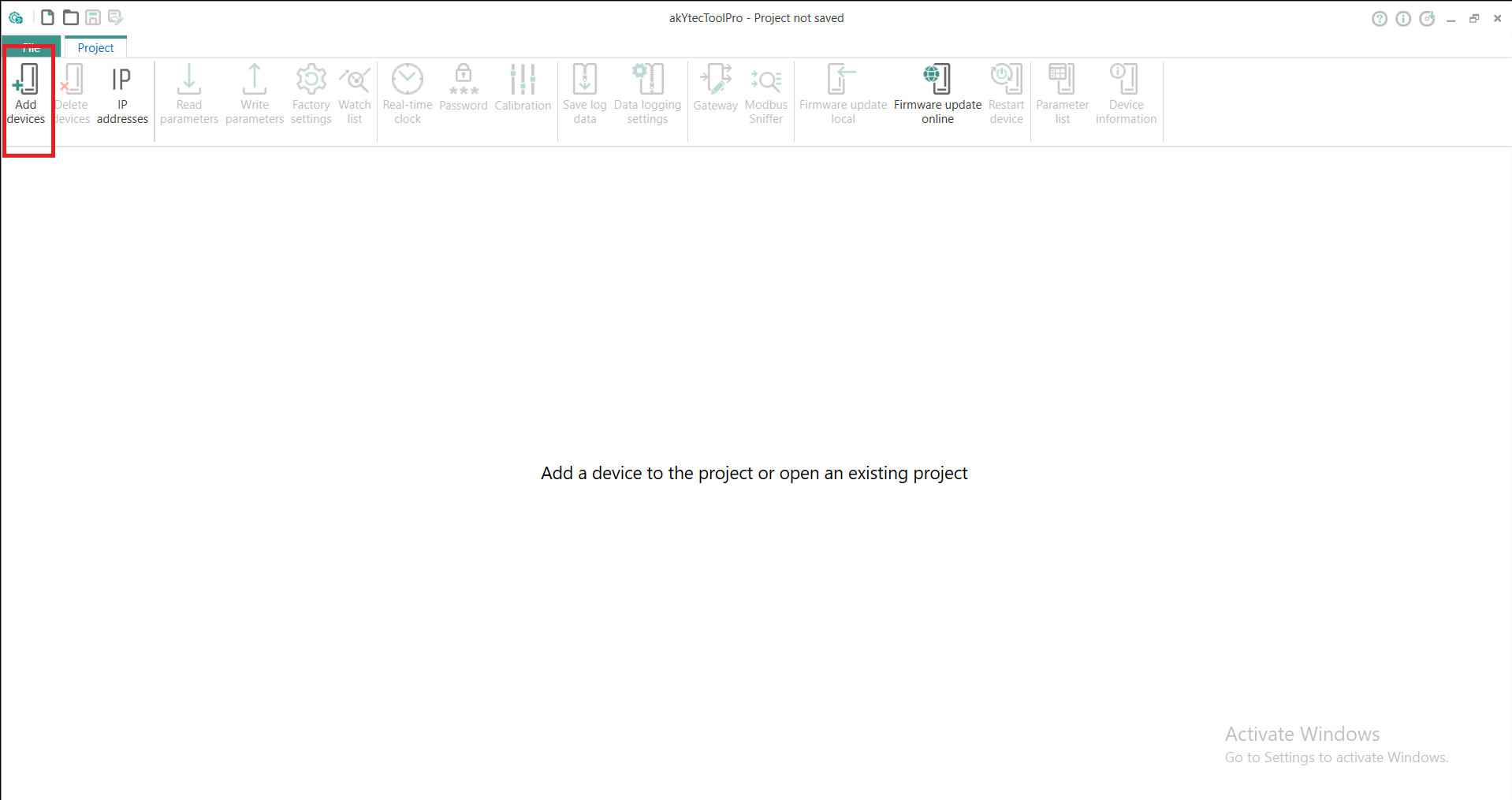
Abbildung 3.3
Konfigurieren Sie nun in dem neuen Fenster die Netzwerkparameter wie in Abbildung 3.4 dargestellt.
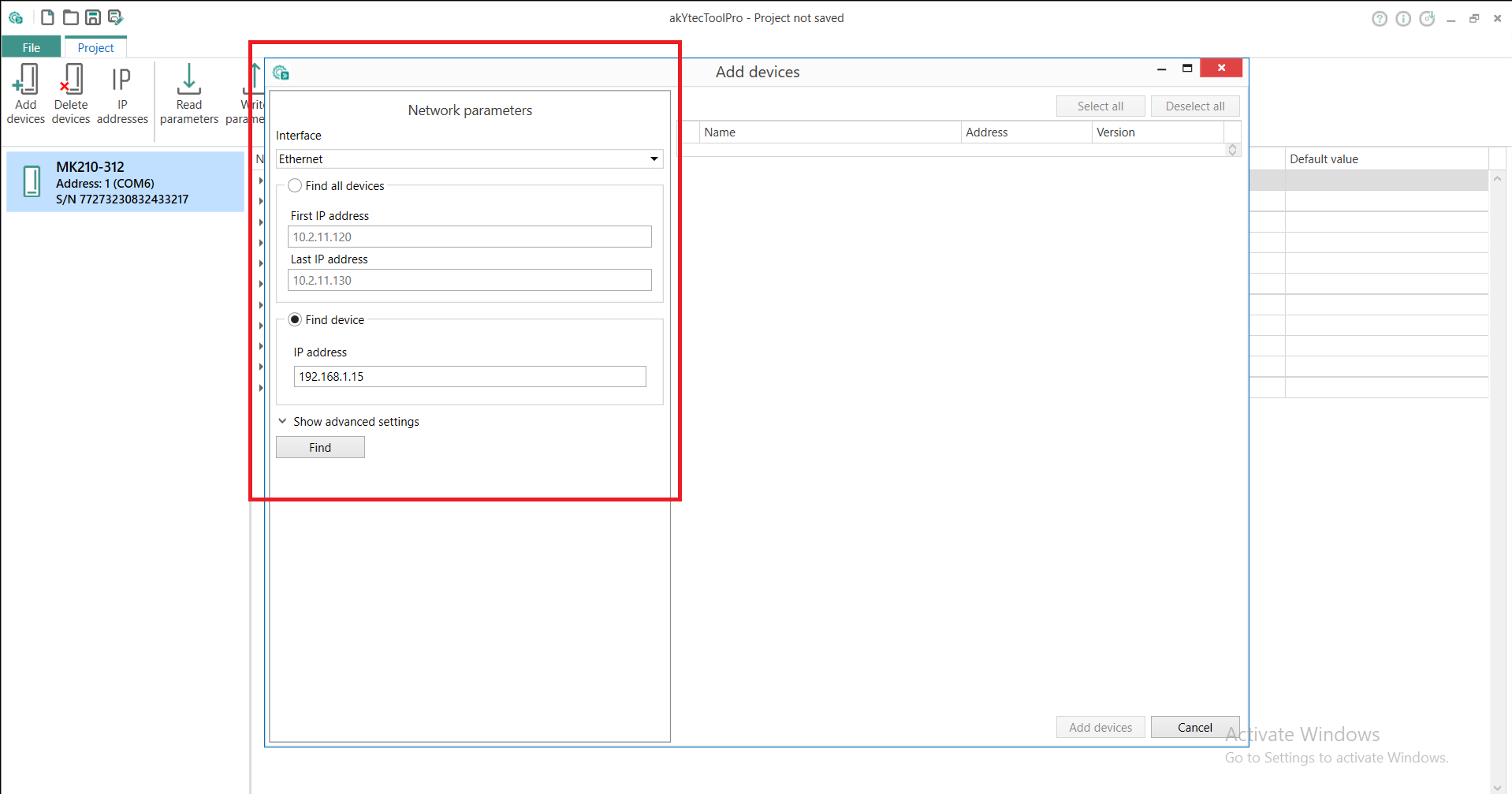
Abbildung 3.4
4. Mx210 konfigurieren
Um die Kommunikation zwischen dem Mx210 und z. B. unserem PR103 einzurichten, müssen Sie Teile des Netzwerks-Ethernet wie in Abbildung 4.1 gezeigt konfigurieren.
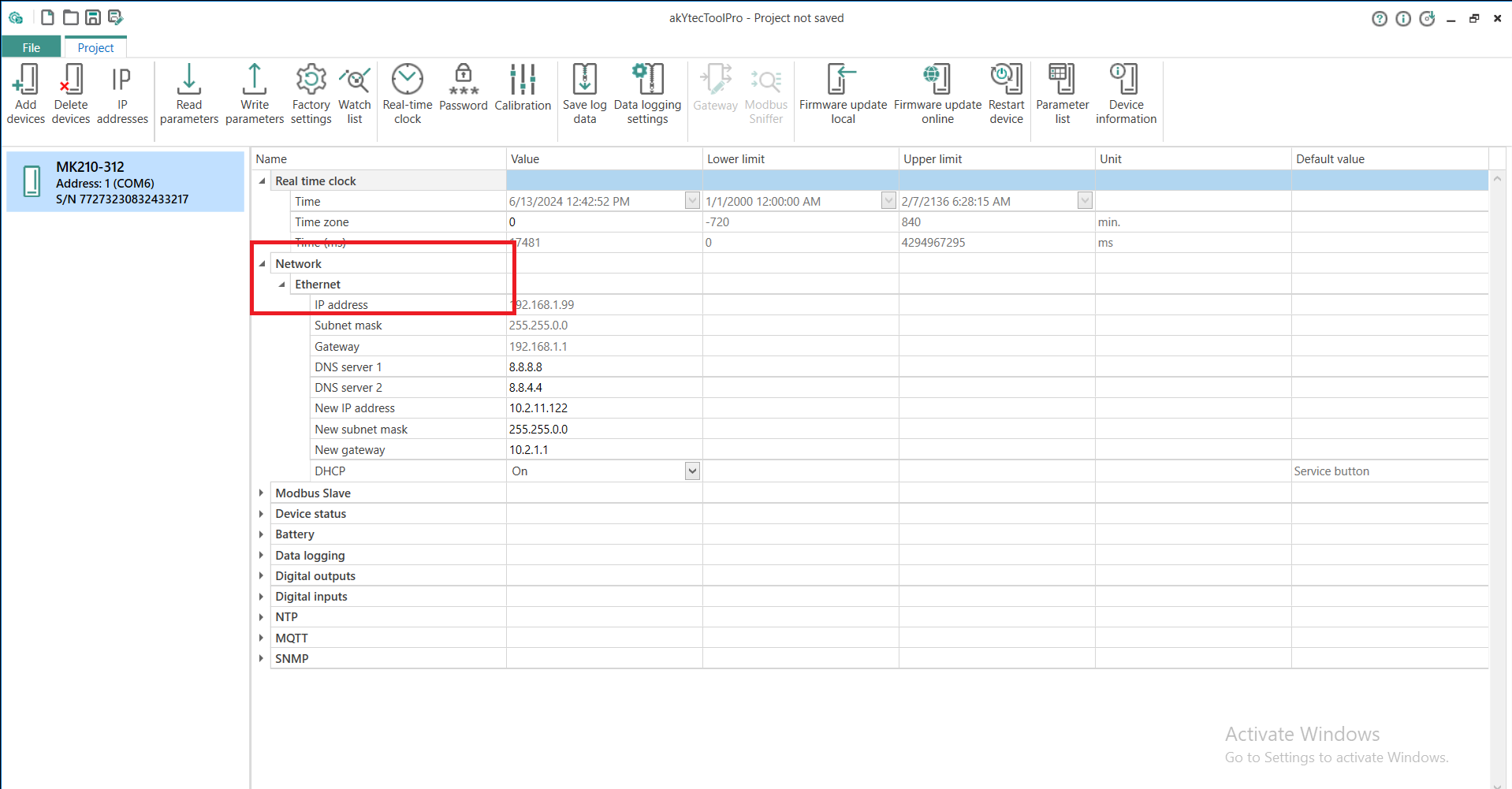
Abbildung 4.1
Nun müssen Sie alle diese Parameter entsprechend den Parametern des PR103 (oder eines anderen Geräts, mit dem Sie das Mx210 verbinden wollen) ändern oder diese bestehenden Parameter in den PR103 eingeben. Wenn Sie die Adressen der Register, die Sie für die Datenübertragung vom Mx210 verwenden wollen, nicht kennen, klicken Sie auf "Parameterliste", wie in Abbildung 4.2 dargestellt.
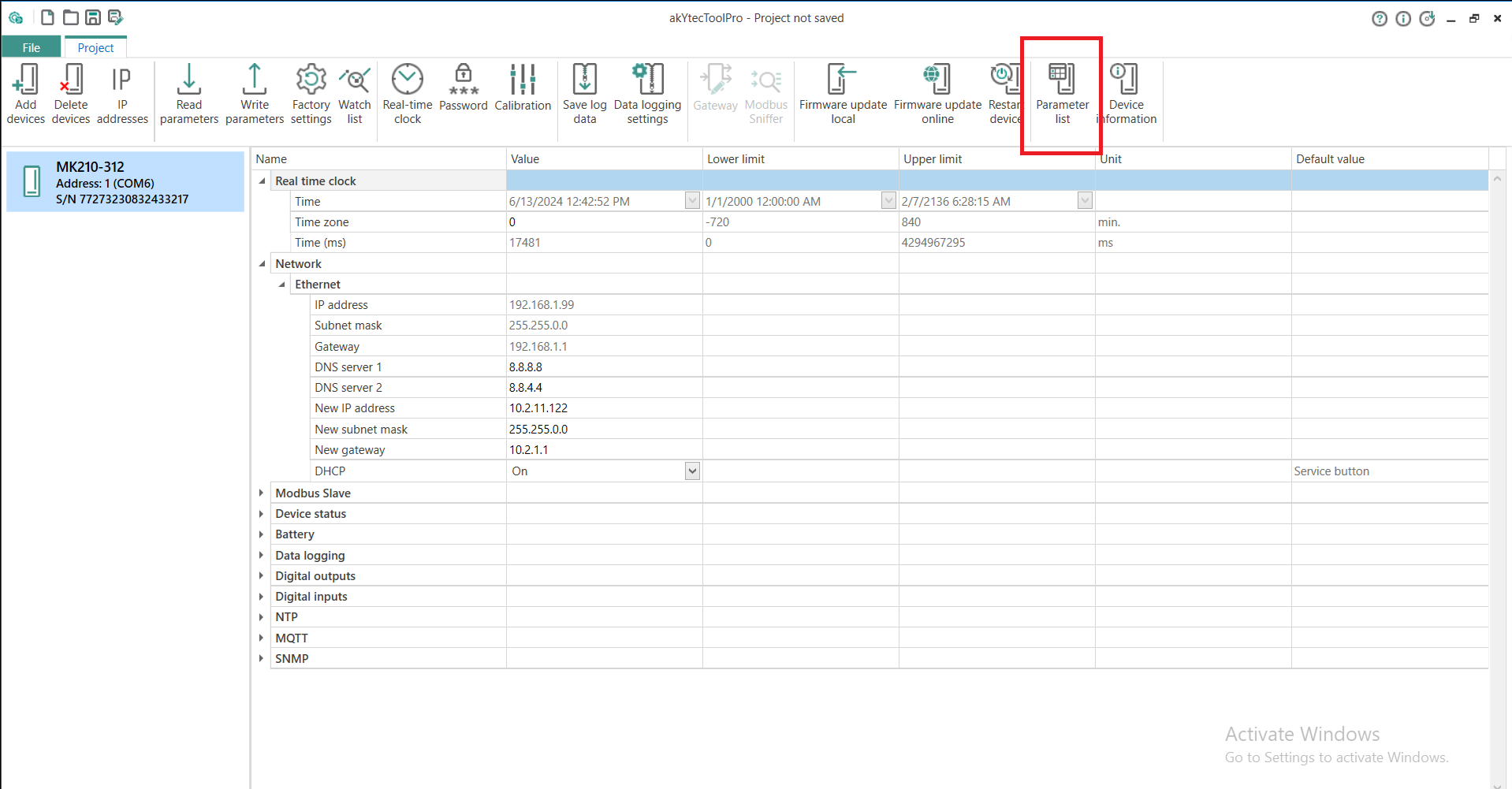
Abbildung 4.2
5. Was tun, wenn Sie Ihre IP-Adresse oder Ihr Passwort vergessen haben?
Im Falle einer vergessenen IP-Adresse verwenden Sie ein Micro-USB-Kabel und folgen Sie den Abschnitten 2 und 4 dieses Dokuments, um die IP-Adresse wiederherzustellen. Wenn Sie das Passwort vergessen haben, schalten Sie das Gerät ein (ON), öffnen Sie die vordere Abdeckung und halten Sie dann die Service-Taste mindestens 12 Sekunden lang gedrückt. Die Position der Service-Taste ist in Abbildung 5.1 dargestellt und mit der Nummer 7 gekennzeichnet.
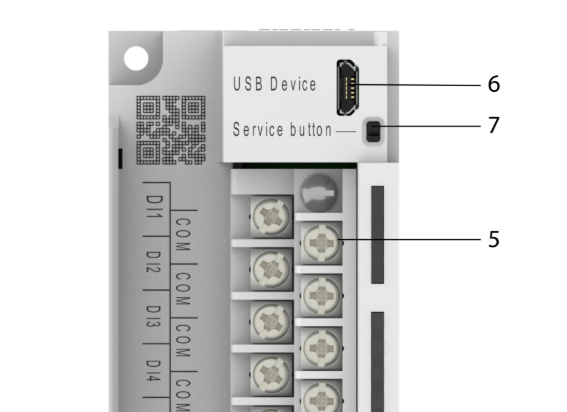
Abbildung 5.1
6. Werkseinstellungen
Wenn Sie das Mx210 auf die Werkseinstellungen zurücksetzen möchten, gehen Sie zu Tool PRO (folgen Sie Abschnitt 2 dieses Dokuments) und klicken Sie, nachdem Sie die Parameter des Geräts erfolgreich ausgelesen haben, auf "Werkseinstellungen" und dann auf "Parameter überschreiben", wie in Abbildung 6.1 dargestellt.
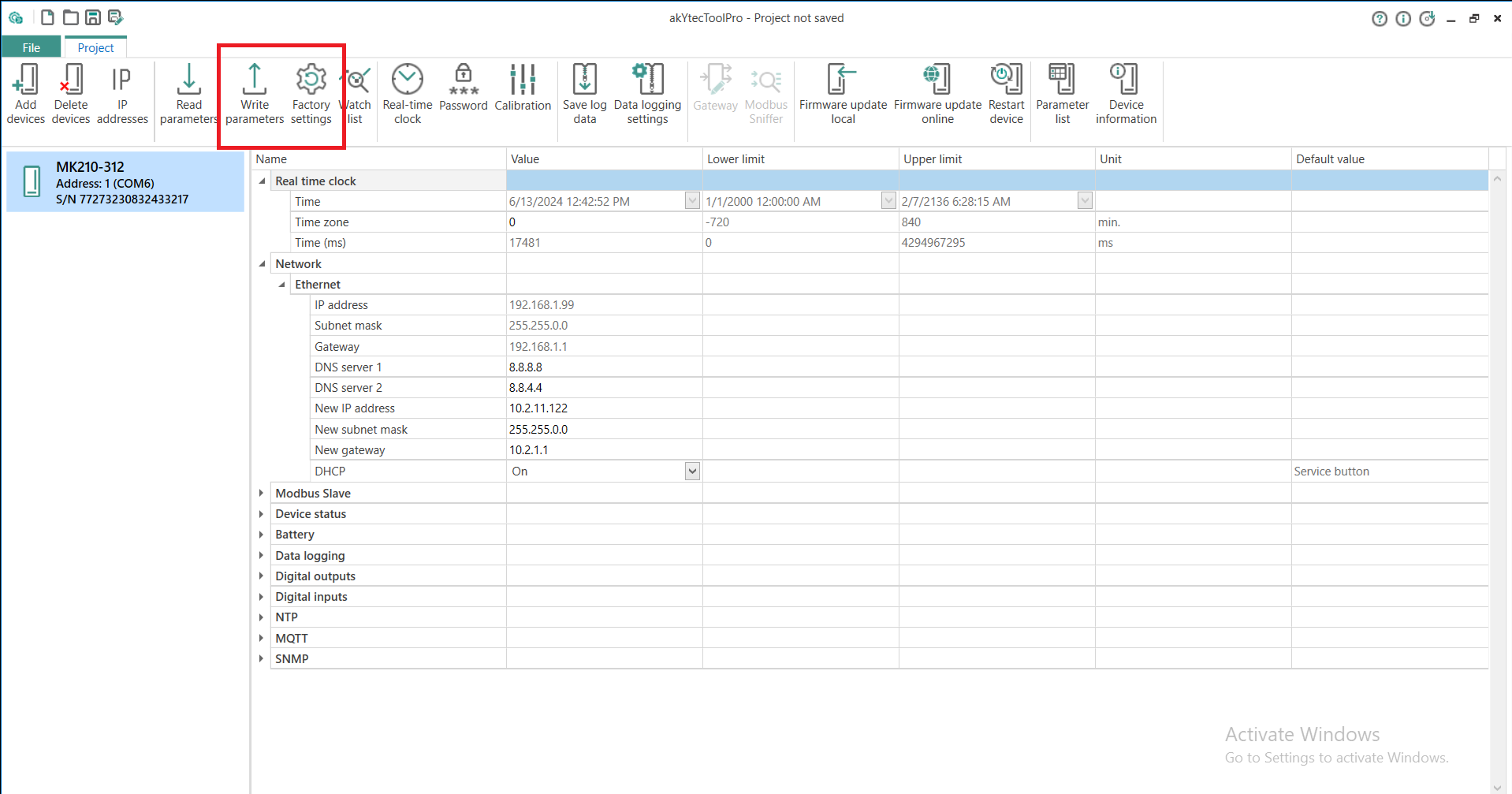
Abbildung 6.1
ANMERKUNG :
Das zuvor beschriebene Zurücksetzen auf die Werkseinstellungen hat keine Auswirkungen auf die Netzwerkparameter des Geräts; diese können nicht "automatisch zurückgesetzt" werden, sondern müssen manuell geändert werden.
7. Gleichzeitige Konfiguration der Netzwerkeinstellungen mehrerer Mx210-Module
Anmerkung:
Die folgenden Schritte werden so ausgeführt, dass diese Erklärung und Konfiguration so einfach wie möglich ausfällt, weshalb erfahrene Benutzer auch andere Schritte vornehmen können.
Grundvoraussetzung ist ein Ethernet-Kabel für jeden Mx210.
Wenn Sie die Netzwerkeinstellungen mehrerer Mx210-Module konfigurieren möchten, konfigurieren Sie zunächst die Netzwerkeinstellungen Ihres PCs wie in Abschnitt 3 beschrieben. Da die Standard-IP-Adresse von Geräten 192.168.1.99 lautet (auch wenn sie in der Vergangenheit geändert wurde, beginnt sie wahrscheinlich mit 192.168.X.X), richten Sie Ihre PC-Adresse nach Belieben ein (hier stellen wir sie auf 192.168.1.10 ein, wie in Abbildung 3.2 gezeigt).
Verbinden Sie das Ethernet-Kabel mit dem ersten Mx210 (Ethernet 1-Anschluss) und mit dem PC, dann schließen Sie alle anderen Geräte mit einem Ethernet-Kabel an (Beispiel: Der erste Mx210 Ethernet 2-Anschluss wird mit dem zweiten Mx210 Ethernet 1-Anschluss verbunden usw.). Öffnen Sie Tool PRO, und klicken Sie auf "IP-Adressen", wie in Abbildung 7.1 dargestellt.
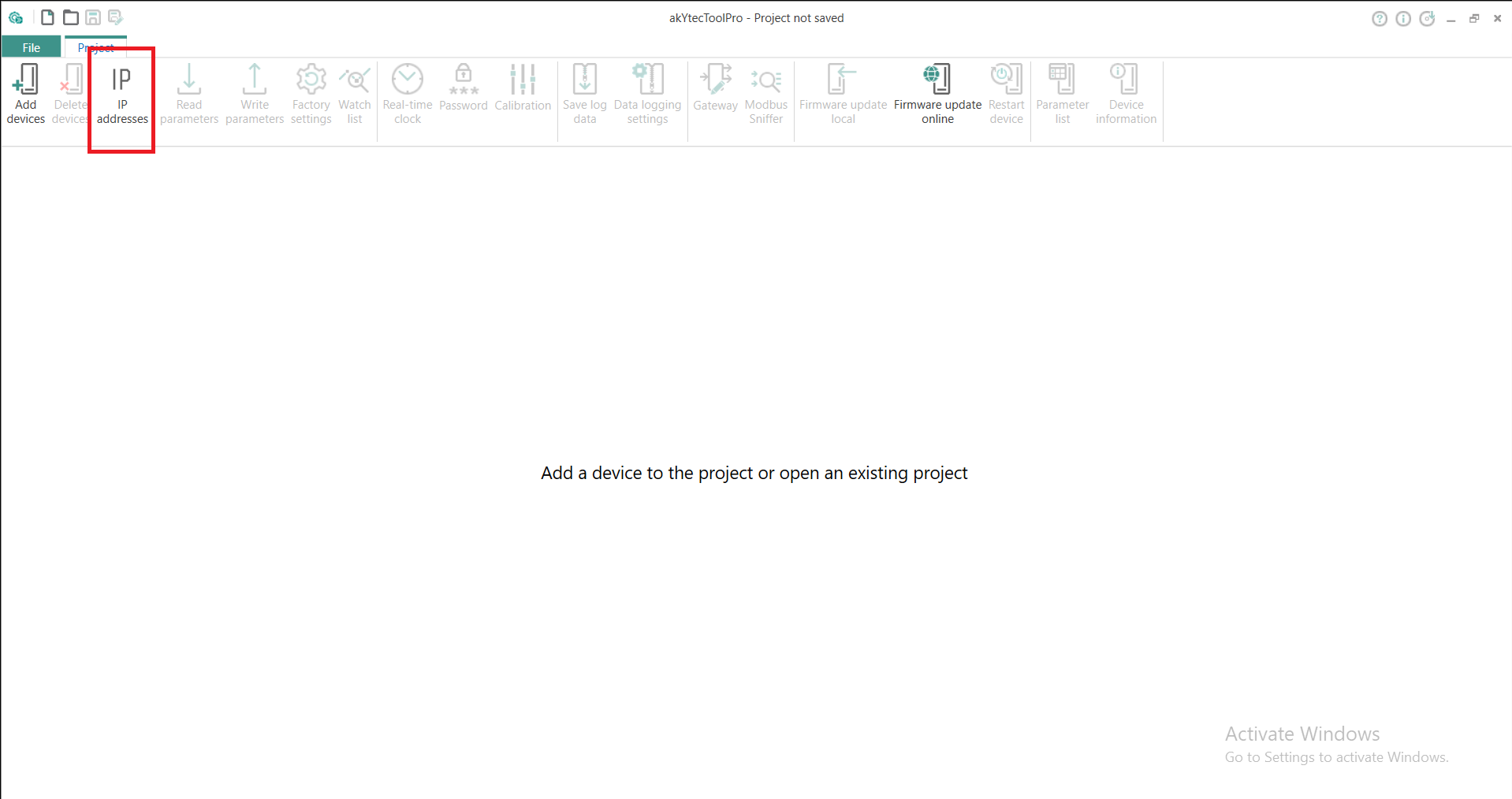
Abbildung 7.1
Auf der linken Seite des neu geöffneten Fensters sehen Sie den Abschnitt "Neue IP-Adresse". Ändern Sie nach Belieben die letzten beiden Ziffern der bereits eingefügten IP-Adresse (in unserem Fall ist es 192.168.1.11, denn dadurch wird die IP-Adresse Ihres PCs um 1 erhöht). Wir empfehlen Ihnen, nur die letzte Zahl zu ändern (im Bereich 1-255, wobei Sie eine Zahl wählen sollten, die größer ist die bisherige Zahl Ihres PCs).
Klicken Sie nun bei jedem Gerät auf die Service-Taste (siehe Abbildung 5.1), und zwar in der Reihenfolge, in der Sie die IP-Adressen verteilen möchten. Nach jeder erfolgreich eingestellten IP-Adresse wird die nächste automatisch um 1 erhöht. Am Ende sollte es wie in Abbildung 7.2 aussehen.
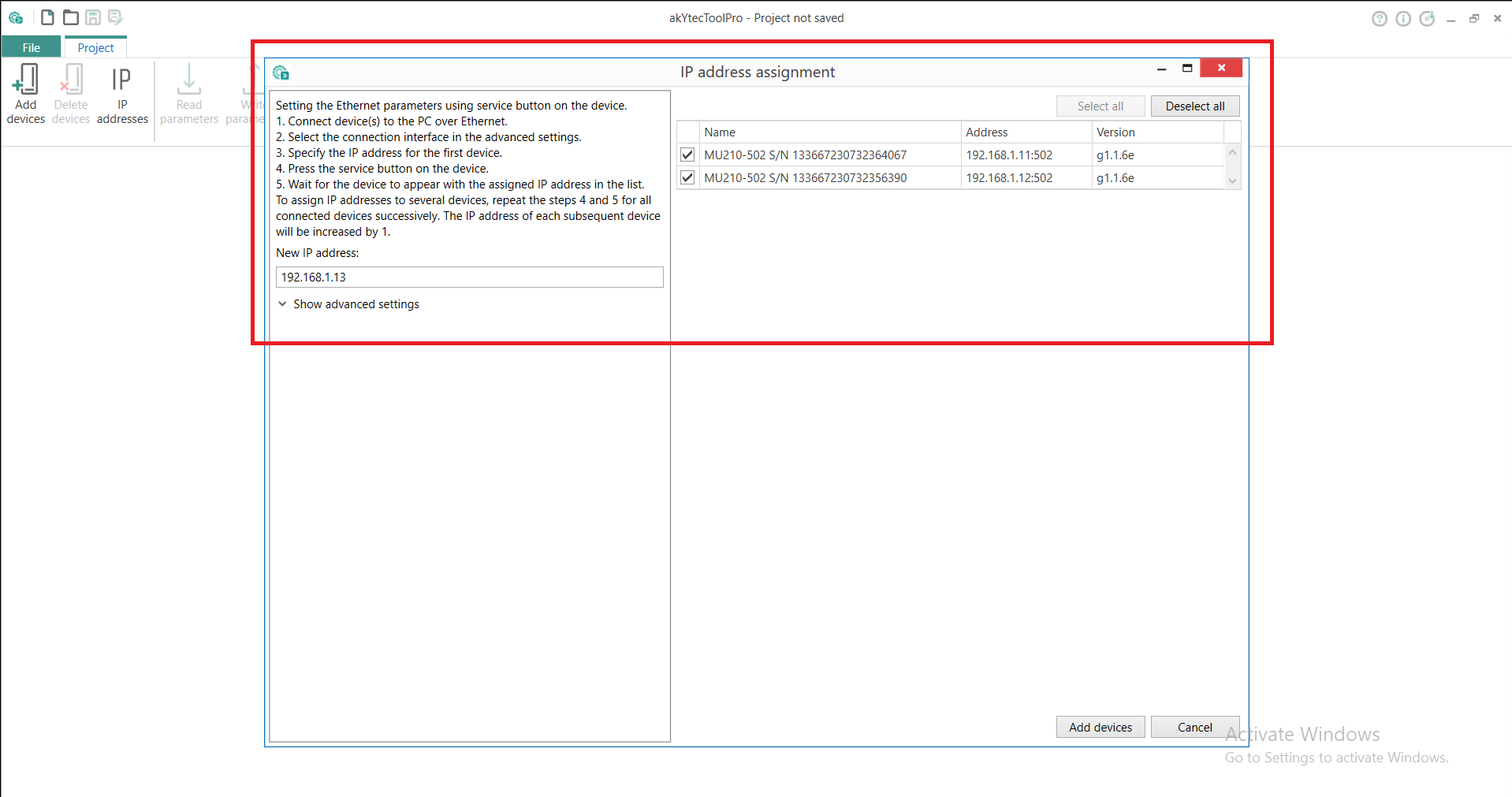
Abbildung 7.2
Klicken Sie nun auf "Geräte hinzufügen" und das war's.
In der Anwendung verwendete akYtec Produkte